Kako deliti velike videoposnetke na iPhone

Obstaja veliko načinov za pošiljanje velikih datotek ali videoposnetkov na iPhone, na primer pridobitev povezave iCloud za skupno rabo velikih videoposnetkov.

Obstaja veliko načinov za pošiljanje velikih datotek ali videoposnetkov na iPhone, na primer stiskanje videoposnetkov za pošiljanje datotek z Gmailom, uporaba spletnih mest za pošiljanje datotek ali pridobivanje povezav iCloud za skupno rabo velikih videoposnetkov ali Kateri videoposnetek želite hitro doseči drugim? Oseba, ki prejme povezavo, mora samo prenesti video kot običajno. Spodaj so navodila za skupno rabo velikih videoposnetkov v napravi iPhone.
Navodila za skupno rabo videoposnetkov velike zmogljivosti na iPhone
Korak 1:
Najprej odprite album s fotografijami v iPhonu, nato kliknite Video , da si ogledate vse videoposnetke v albumu. Kliknite videoposnetek, ki ga želite dati v skupno rabo .
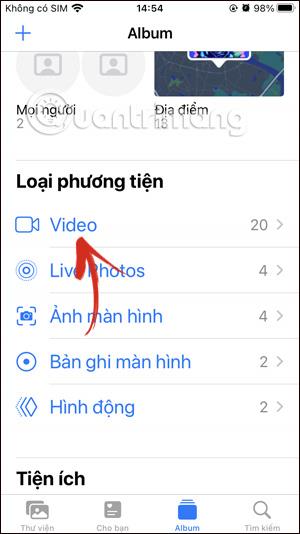
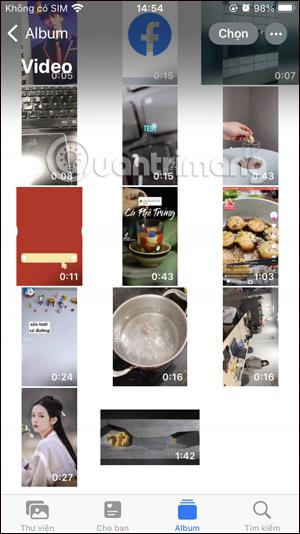
2. korak:
V video vmesniku kliknite ikono za skupno rabo v spodnjem levem kotu zaslona. Zdaj je prikazan na dnu zaslona z možnostmi skupne rabe videa v iPhonu, kliknemo povezavo Pridobi iCloud , da ustvarimo povezavo za skupno rabo za ta video.

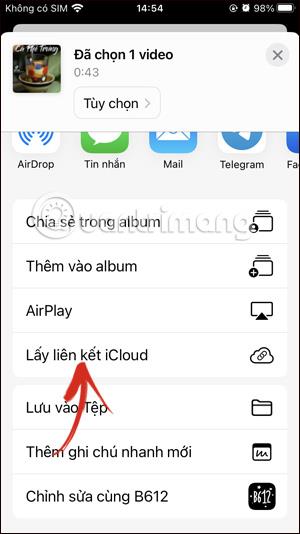
3. korak:
Zdaj morate samo poslati povezavo iCloud tega videoposnetka vsem, s katerimi želite deliti videoposnetek.
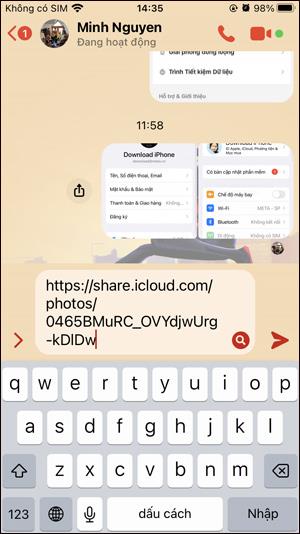
Oseba, ki prejme povezavo, mora samo dostopati do nje in videla bo video za prenos. Za prenos videoposnetka morajo samo klikniti Prenos.
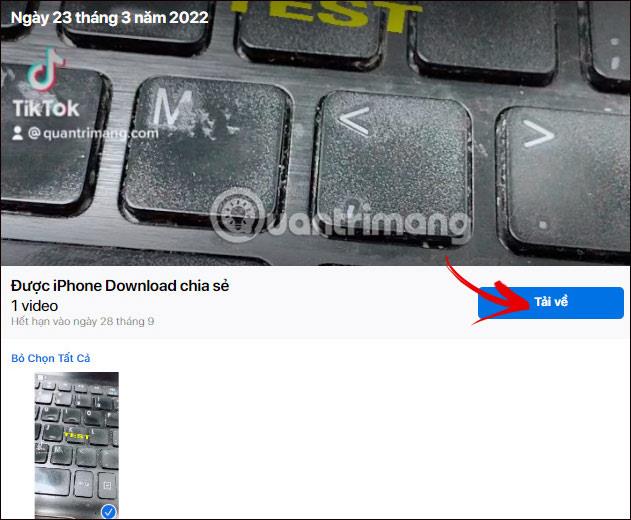
S tem načinom ustvarjanja povezave iCloud lahko uporabniki preprosto delijo velike videoposnetke z drugimi s preprostimi in zelo hitrimi operacijami.
Video navodila za skupno rabo velikih videoposnetkov v iPhonu
Preverjanje zvoka je majhna, a precej uporabna funkcija na telefonih iPhone.
Aplikacija Photos v iPhonu ima funkcijo spominov, ki ustvarja zbirke fotografij in videoposnetkov z glasbo kot film.
Apple Music je izjemno zrasel, odkar je bil prvič predstavljen leta 2015. Do danes je druga največja plačljiva platforma za pretakanje glasbe na svetu za Spotifyjem. Poleg glasbenih albumov je Apple Music dom tudi na tisoče glasbenih videoposnetkov, radijskih postaj 24/7 in številnih drugih storitev.
Če želite v svojih videoposnetkih glasbo v ozadju ali natančneje, posneti predvajano skladbo kot glasbo v ozadju videoposnetka, obstaja izjemno preprosta rešitev.
Čeprav ima iPhone vgrajeno aplikacijo Vreme, včasih ne nudi dovolj podrobnih podatkov. Če želite nekaj dodati, je v App Store na voljo veliko možnosti.
Poleg skupne rabe fotografij iz albumov lahko uporabniki dodajajo fotografije v skupne albume v napravi iPhone. Fotografije lahko samodejno dodate v albume v skupni rabi, ne da bi morali znova delati iz albuma.
Obstajata dva hitrejša in enostavnejša načina za nastavitev odštevanja/časovnika na napravi Apple.
App Store vsebuje na tisoče odličnih aplikacij, ki jih še niste preizkusili. Običajni iskalni izrazi morda ne bodo uporabni, če želite odkriti edinstvene aplikacije, in ni zabavno spuščati se v neskončno pomikanje z naključnimi ključnimi besedami.
Blur Video je aplikacija, ki zamegli prizore ali katero koli vsebino, ki jo želite v telefonu, da nam pomaga dobiti sliko, ki nam je všeč.
Ta članek vas bo vodil, kako namestiti Google Chrome kot privzeti brskalnik v sistemu iOS 14.









